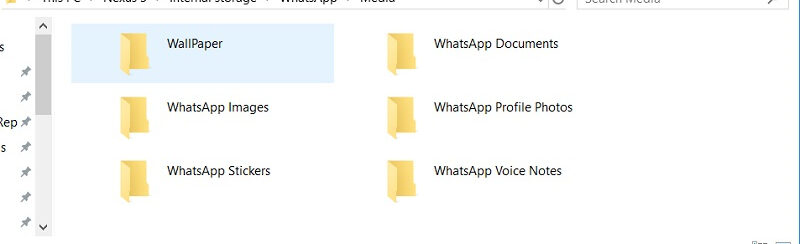
Una domanda molto frequente tra gli utilizzatori WhatsApp è la seguente: “E’ possibile Copiare e Salvare Dati WhatsApp su Scheda SD in modo da non occupare spazio nella memoria interna del telefono?”
Se si da un’occhiata alle FAQ presenti sul sito ufficiale di WhatsApp la risposta è secca: “No”. Però non bisogna arrendersi e se davvero hai bisogno di risparmiare spazio nella memoria interna del tuo telefono, qui di seguito daremo alcune indicazioni su come aggirare il problema e anche salvare dati WhatsApp sulla scheda SD
Sebbene l’app WhatsApp non fornisca una soluzione nativa, ecco qui di seguito metodi alternativi per copiare dati di WhatsApp sulla scheda SD.
Sommario
Modo 1: Utilizzo di MobileTrans
Se il tuo cellulare sta esaurendo lo spazio, dovresti prendere in considerazione la possibilità di eseguire un backup dei tuoi dati di WhatsApp e successivamente eliminare i suoi file multimediali dalla memoria interna. Per fare ciò, puoi richiedere l’assistenza di MobileTrans. Con un solo clic potrai fare backup completo di WhatsApp, inclusi chat, allegati, contatti, note vocali e altro. L’applicazione fa in modo che la qualità dei dati rimanga intatta e sicura al 100%.
Oltre a ciò, puoi usare questo programma per trasferire WhatsApp da un telefono a un altro e eseguire il backup / ripristino di altre app come Kik, LINE, WeChat e Viber. Puoi scaricare la versione demo gratuita di Mobiletrans su PC o Mac dai link seguenti:
Dopo l’installazione del programma collega il tuo smartphone al computer tramite cavo USB. Dalla home del programma accedi alla funzione “Trasferimento WhatsApp“.

Una volta rilevato il tuo dispositivo, vai alla sezione WhatsApp dalla barra laterale di sinistra e fai clic sull’opzione “Backup messaggi WhatsApp“.

In pochissimo tempo, l’applicazione inizierà a salvare tutti i dati di WhatsApp dal tuo dispositivo nella memoria locale del tuo PC/Mac. Mantieni il tuo dispositivo connesso durante l’intero processo per evitare perdita di dati.
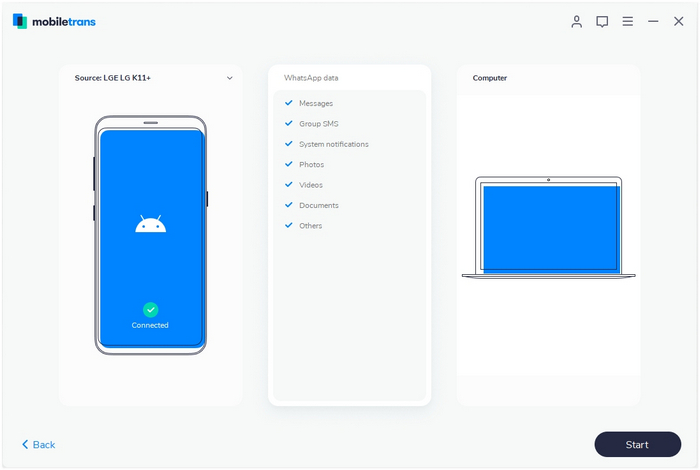
Quando l’intero backup viene salvato, riceverai una notifica. Se lo desideri, puoi visualizzare il contenuto del backup sempre tramite Mobiletrans. Puoi persino visualizzare in anteprima i dati di backup, esportarli come file HTML o persino ripristinarli sul dispositivo di destinazione.
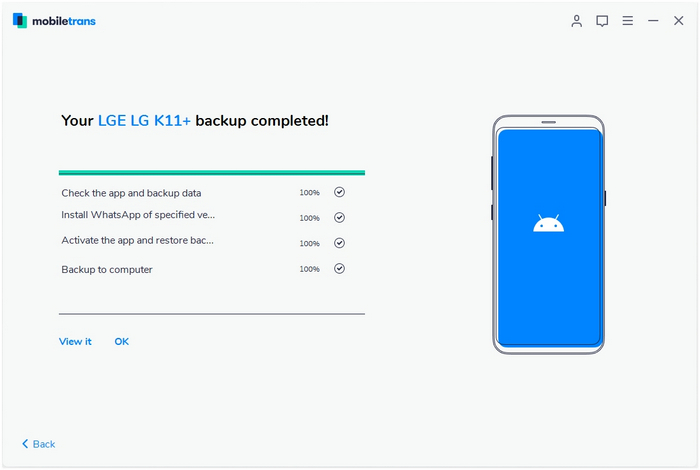
Modo 2. Salvare Dati Whatsapp su Scheda SD con ES File Explorer
Come potrai notare, le impostazioni native di WhatsApp non ci consentono di salvare WhatsApp sulla scheda SD. Per fortuna, puoi richiedere l’assistenza di un’app di esplorazione di file per fare questo stesso lavoro. Se non hai un file manager integrato sul tuo dispositivo Android, puoi avvalerti dell’assistenza di ES File Explorer. È un’applicazione Android disponibile gratuitamente che consente di gestire e spostare i nostri dati da una fonte all’altra. Tuttavia, prima di capire come copiare dati WhatsApp sulla scheda SD, assicurati che la posizione di destinazione abbia spazio libero sufficiente per ospitare i dati trasferiti.
Installa ES File Explorer sul tuo Android accedendo al Play Store e avvialo ogni volta che desideri spostare i dati di WhatsApp sulla scheda SD.
Una volta aperta l’app potrai sfogliare la memoria del dispositivo e della scheda SD. Da qui, vai alla memoria interna> cartella WhatsApp. Qui potrai visualizzare tutti i tipi di dati archiviati da WhatsApp nella memoria interna del tuo dispositivo. Seleziona semplicemente le cartelle o i file che desideri copiare su SD.

Dopo aver effettuato le selezioni appropriate, è sufficiente toccare l’opzione “Copia” sulla barra degli strumenti. Oppure dal menu a tendina seleziona “Sposta su”.

Ora, vai alla scheda SD e seleziona semplicemente la posizione in cui desideri spostare i dati WhatsApp sulla scheda SD. Conferma la posizione e trasferisci i dati selezionati nella memoria della scheda SD.
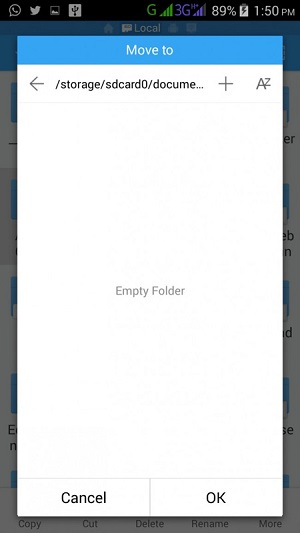
Modo 3: Copiare dati WhatsApp su SD Card senza Root
La maggior parte degli utenti Android sceglie di non eseguire il root del proprio dispositivo per diversi motivi. Sebbene il root ti consente di impostare la scheda SD connessa come archiviazione WhatsApp predefinita, esiste anche una soluzione alternativa per i dispositivi non rootati. Puoi semplicemente connettere il tuo dispositivo al tuo computer e andare nella posizione in cui sono archiviati i dati di WhatsApp.
In questo modo, potrai accedere ai tuoi dati WhatsApp e trasferirli in qualsiasi posizione tu voglia.Ecco come spostare WhatsApp sulla scheda SD tramite Windows Explorer.
a) Utilizzando un cavo USB funzionante, collega il tuo dispositivo Android al computer.
b) Dopo che il dispositivo viene rilevato, riceverai una richiesta di connessione sul telefono. Toccalo e scegli di connettere il tuo dispositivo per il trasferimento multimediale.
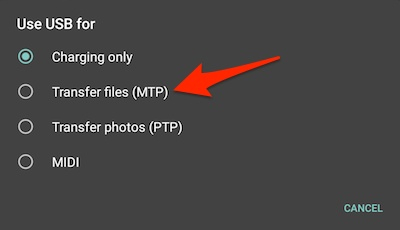
c) Ora vai su Windows Explorer e apri la memoria del dispositivo. Basta navigare nella cartella WhatsApp e copiare / tagliare i file che desideri spostare.
d) Questo è tutto! Puoi semplicemente andare nella memoria della tua scheda SD (o in qualsiasi altra posizione) e incollare i dati WhatsApp copiati nella posizione di destinazione.
Extra: Come impostare l’archiviazione predefinita di WhatsApp su scheda SD?
Nel caso in cui il tuo dispositivo Android sia rootato, puoi impostare la scheda SD collegata come memoria predefinita per il supporto WhatsApp scaricato. Per fare ciò, puoi richiedere l’assistenza di più app come Photo & File Redirect, XInternalSD e FolderMount. Tuttavia, devi sapere che la maggior parte di queste app funzionano solo su un dispositivo con permessi di root. Consideriamo l’esempio di XInternalSD e come possiamo usarlo per salvare WhatsApp sulla scheda SD impostandolo come memoria predefinita.
a) Sblocca il tuo dispositivo Android e scarica una copia sicura del file apk di XInternalSD su di esso.
b) Una volta installata l’app, avviala e vai alle sue impostazioni. Da qui, abilita l’opzione per impostare un percorso personalizzato per la scheda SD. Tocca il “Percorso alla scheda SD interna” e cambiarlo con la scheda SD esterna.
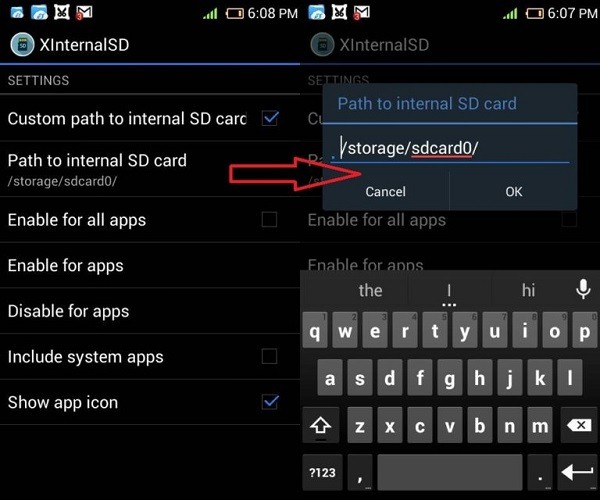
c) Quando il percorso viene modificato in una scheda SD esterna, tocca l’opzione “Abilita per app”.

d) Verrà visualizzato un elenco di tutte le app che puoi salvare sulla scheda SD. Da qui, assicurati che l’opzione “WhatsApp” sia abilitata.
Fatto! Ora puoi uscire dall’app e spostare la cartella WhatsApp sulla scheda SD. In seguito eliminalo dalla memoria interna e riavvia il dispositivo per applicare queste modifiche.
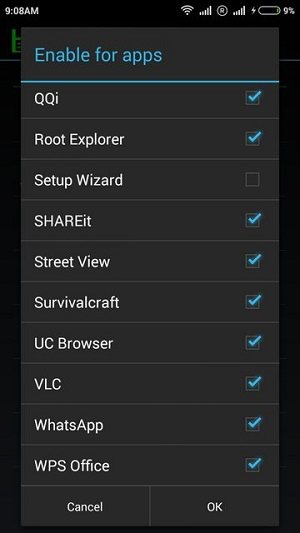
NB: Per alcuni modelli Android senza ROOT puoi anche dare un’occhiata alla guida seguente: spostare Whatsapp su SD senza root

GloboSoft è una software house italiana che progetta e sviluppa software per la gestione dei file multimediali, dispositivi mobili e per la comunicazione digitale su diverse piattaforme.
Da oltre 10 anni il team di GloboSoft aggiorna il blog Softstore.it focalizzandosi sulla recensione dei migliori software per PC e Mac in ambito video, audio, phone manager e recupero dati.



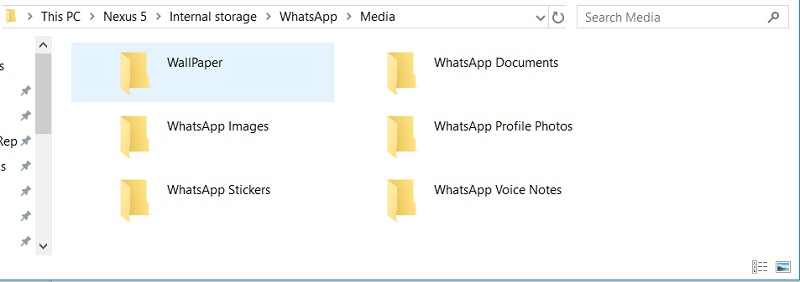
Tanta fatica.. ho quasi 86 anni e DEVO salvare sms vocali di whatsapp